实现带开关的数据突出显示
2019-10-30 03:37马震安
电脑爱好者 2019年6期
马震安
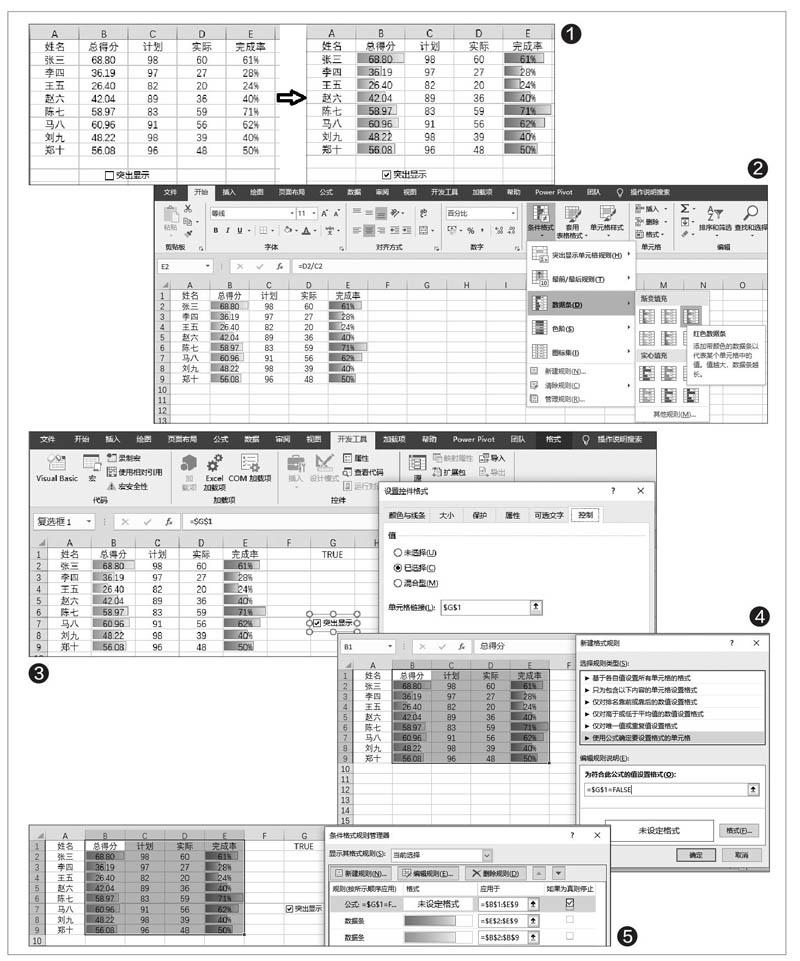
首先,需要對数据应用条件格式,标示出所要突出说明的数据。在工作表中选定所要突出说明的数据,选择“开始”选项卡,点击“条件格式→数据条”,根据需要选择一种填充方式(图2)。
接下来,就要为条件格式添加开关了。选择“开发工具”选项卡,点击“插入,按钮“表单控件”下的“复选框”,在工作表的合适位置双击插入一个复选框,更改复选框的标签为所需内容。右击复选框,选择“设置控件格式”,在弹出窗口的“控制”选项卡,“值”处勾选“已选择”,“单元格链接”处选择G1,当然可根据需要选择任一空白单元格(图3)。
接着,选中数据区域B1:E9,切换到“开始”选项卡,点击“条件格式→新建规则”,在弹出窗口的“选择规则类型”处选择最下面的“使用公式确定要设置格式的单元格”,在“为符合此公式的值设置格式”处输入“=$G$1=FALSE”,不要设置任何格式(图4)。
确定后,保持数据单元格区域的选中状态,点击“条件格式→管理规则”,在弹出的对话框中,选中第一个格式规则,勾选“如果为真则停止”(图5)。
这样,就实现了用复选框来控制数据的突出显示了。
猜你喜欢
数学大王·趣味逻辑(2020年6期)2020-06-22
数学大王·趣味逻辑(2020年5期)2020-06-19
西部皮革(2018年6期)2018-05-07
计算机与网络(2013年8期)2013-04-16
微电脑世界(2009年7期)2009-07-31

